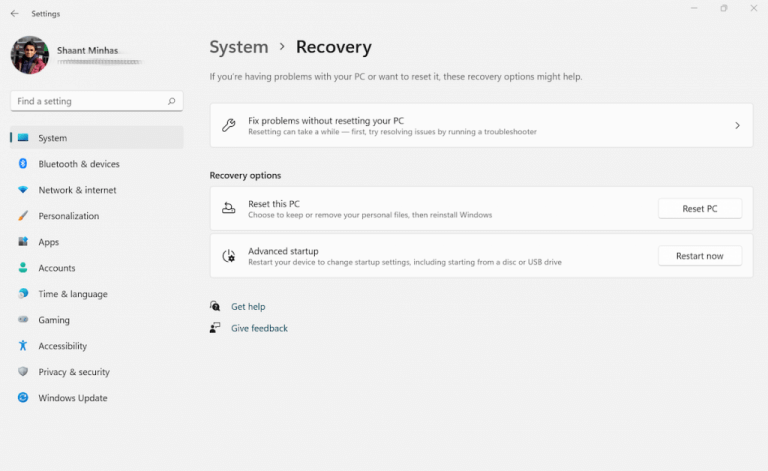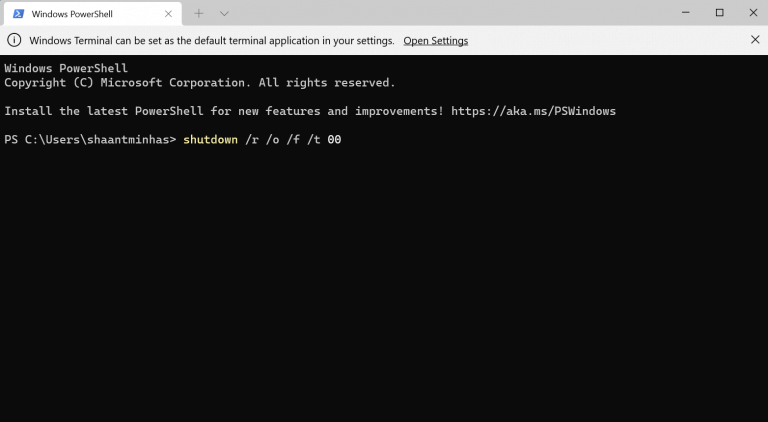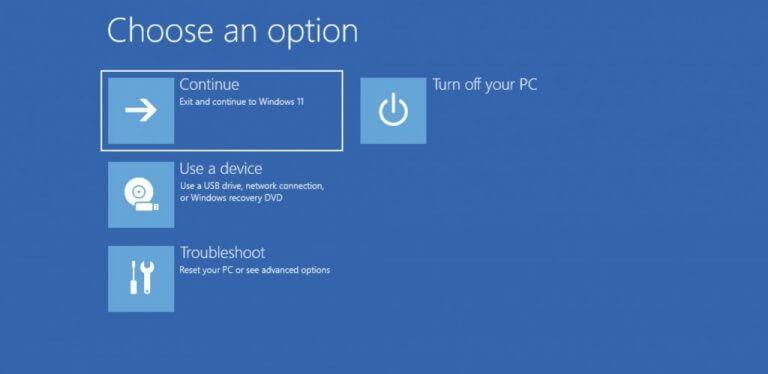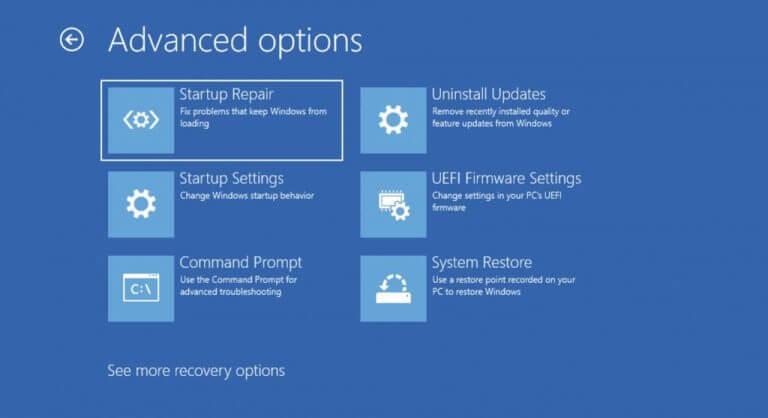Entrare nelle impostazioni del BIOS (o UEFI, vedi sotto) del tuo PC può aiutarti a modificare una miriade di impostazioni del computer di basso livello. Che si tratti di giocherellare con la data e l’ora del tuo PC o semplicemente di modificare le impostazioni della tua CPU, se riesci ad accedere al BIOS (Basic Input Output System), puoi fare tutto.
Ed è per questo che abbiamo trattato due modi diversi per accedere alle impostazioni del BIOS. Una volta che sei nel BIOS, però, da lì in poi tutto è semplice.
Inoltre, dobbiamo tenere presente che nella maggior parte dei computer moderni, il BIOS è stato ora sostituito da UEFI, abbreviazione di Unified Extensible Firmware Interface. Mentre il BIOS funziona solo in modalità a 16 bit, memorizzato su una EPROM (Erasable Programmable Read-Only Memory), l’UEFI funge da versione moderna e migliore; è allo stesso tempo più veloce e supporta unità più grandi allo stesso tempo. Ad esempio, UEFI funziona in entrambe le versioni a 32 e 64 bit; può supportare unità di grandi dimensioni (quasi fino a 9 ZB); e offre funzionalità di sicurezza come “Secure Boot”.
Sebbene nell’uso quotidiano le persone utilizzino i termini BIOS e UEFI come sinonimi (il motivo per cui li abbiamo usati anche qui in modo intercambiabile), sono non la stessa cosa, come abbiamo detto sopra. Quindi, se stai utilizzando Windows 10 o Windows 11, quando provi ad accedere al BIOS, quello che stai effettivamente facendo è entrare nelle impostazioni UEFI del tuo PC. Ora che abbiamo chiarito questo, passiamo ora al metodo vero e proprio.
Come accedere al BIOS sul tuo PC?
Nei computer del passato, entrando BIOS è stato super facile. Tutto quello che dovevi fare era premere un tasto specifico ed eri dentro. Ciò era possibile perché i computer avrebbero letteralmente impiegato pochi minuti per avviarsi.
Ma ora, con la maggior parte dei computer Windows che utilizzano la funzione di avvio rapido, l’accesso al BIOS è diventato un po’ difficile rispetto al passato. Per accedere al BIOS in Windows al giorno d’oggi, devi usare il Impostazioni opzione.
Per aprire il menu Impostazioni in Windows, vai su Menu iniziale barra di ricerca, digita “impostazioni” e seleziona la migliore corrispondenza. In alternativa, premere il Tasto Windows + I.
Da lì, vai a Sistema > Ripristino. Nel Avvio avanzato opzione, fare clic su Riavvia ora.
Non appena lo fai, il tuo computer verrà riavviato. Verrai quindi portato al Opzioni avanzate menu di avvio; da lì, fare clic su Risoluzione dei problemi > Opzioni avanzate > Impostazioni firmware UEFI.
Ora fai semplicemente clic su Ricomincia e il PC si avvierà direttamente nel tuo UEFI/BIOS impostazioni.
Come accedere al BIOS tramite Terminale?
Un altro modo popolare per avviare il BIOS è tramite il Terminale, ecco come:
- Vai al Menu iniziale barra di ricerca, digita “terminale” e seleziona la migliore corrispondenza.
- Nel Terminale di Windows, digita il seguente comando e premi accedere:
spegnimento /r /o /f /t 00
Si aprirà una nuova schermata intitolata “Scegli un’opzione”. Da lì, vai a Risoluzione dei problemi > Opzioni avanzate > Impostazioni firmware UEFI. Ora fai clic su Ricomincia; non appena lo fai, il tuo PC entrerà nelle impostazioni del BIOS al prossimo avvio.
Accedi al BIOS in Windows 10 o Windows 11
E questo è tutto, gente. Come abbiamo detto sopra, una volta che sei nelle impostazioni BIOS/UEFI del tuo PC, improvvisamente hai la possibilità di fare una serie di cose interessanti. Naturalmente, non esiste un unico modo per aprire il BIOS; si spera che tu abbia trovato e utilizzato il metodo più adatto alle tue impostazioni di lavoro.
FAQ
Come utilizzare la chiave di accesso del BIOS?
Premere [tasto] per accedere alla configurazione del BIOS. Premere [tasto] per accedere al BIOS. Premere [tasto] per accedere alla configurazione del sistema. Premere velocemente il tasto o i tasti indicati nel messaggio precedente. Potrebbe essere necessario premere più volte il tasto di accesso al BIOS per accedere al BIOS. Non tenere premuto il tasto o premerlo troppe volte o il sistema potrebbe guastarsi o bloccarsi.
Come accedo al BIOS in Windows 10?
Premere il tasto di accensione per accendere il sistema. Non appena viene visualizzata la prima schermata del logo, premere immediatamente il tasto Canc per accedere al BIOS. Fare clic sul menu Start e selezionare Impostazioni.Fare clic su Aggiorna e sicurezza.
Come posso accedere a UEFI/BIOS senza premere alcun tasto?
Apri le tue Impostazioni di Windows. Lo troverai nel menu Start. Finché sei in grado di accedere al desktop di Windows, dovresti essere in grado di accedere a UEFI/BIOS senza preoccuparti di premere tasti speciali all’avvio. L’accesso al BIOS richiede il riavvio del PC.
Qual è il modo migliore per accedere al BIOS?
Le impostazioni di Windows 10 offrono un modo migliore per accedere al BIOS sui computer moderni, ma se si utilizzano dispositivi meno recenti, l’utilizzo dei tasti di scelta rapida potrebbe essere la soluzione migliore per accedere al BIOS. Se ti stai chiedendo cos’è UEFI, sta per Unified Extensible Firmware Interface.
Come accedere al BIOS in Windows 10?
Passaggio 1. Fare clic sul pulsante di accensione e riavviare il computer. Passaggio 2. Non appena viene visualizzata la schermata di avvio, premere il tasto di scelta rapida del BIOS come F2, F10, Esc o DEL. Passaggio 3. Continua a tenere premuto il tasto di scelta rapida finché non viene visualizzata la schermata del BIOS. La chiave esatta o la combinazione di tasti per accedere al BIOS varia a seconda dei computer.
Come faccio ad avviare il mio computer nel BIOS?
Accendi il computer. Se vedi un invito a premere il tasto F2 per accedere a Setup, fallo. Verrà visualizzata la schermata di configurazione (BIOS). Se questo metodo non funziona, ripetilo, ma tieni premuto F2. Accendi il computer. Se vedi un invito a premere il tasto F12, fallo. Appariranno le opzioni di avvio insieme alla possibilità di accedere all’installazione.
Quale tasto devo premere per entrare nel BIOS?
Alcuni produttori di computer offrono agli utenti diversi tasti o combinazioni di tasti da premere durante l’avvio in modo che possano accedere al BIOS. Questo è in genere il tasto F2 su molti dispositivi, ma ci sono alcune eccezioni. La tabella seguente mostra i tasti di scelta rapida per accedere al BIOS in diverse marche di computer.
Come accedere a UEFI (BIOS) utilizzando la chiave di avvio?
Come accedere a UEFI (BIOS) utilizzando l’opzione della chiave di avvio. 1 Premere il pulsante di accensione. 2 Vedere la schermata iniziale per identificare il tasto da premere per accedere al firmware (se applicabile). 3 Premere più volte il tasto richiesto fino ad entrare nella modalità di configurazione.Di solito è necessario premere ESC, Cancella o uno dei tasti funzione (F1, F2, …
Come si accede al BIOS senza una chiave del BIOS?
Se non puoi utilizzare una chiave del BIOS e hai Windows 10, puoi utilizzare la funzione “Avvio avanzato” per arrivarci. 1. Passare a Impostazioni. 2. Fare clic su Aggiornamento e sicurezza.
Come si apre il BIOS dalla riga di comando?
Se preferisci utilizzare il prompt dei comandi per accedere al BIOS, fai clic sul pulsante Start, digita “cmd” nella barra di ricerca, quindi seleziona “Esegui come amministratore”. Quindi, digita shutdown /r /fw nella finestra del prompt dei comandi e premi Invio.
Come accedere al BIOS in Windows 10?
Quindi, in questo articolo, ti mostrerò due modi per accedere al BIOS in Windows 10. Passaggio 1: fare clic su Start e selezionare Impostazioni per aprire l’app Impostazioni. Oppure premi semplicemente WIN (tasto Windows) + I. Passaggio 2: fai clic su “Aggiorna e sicurezza”. Passaggio 3: seleziona “Ripristino”. Passaggio 4: in “Avvio avanzato”, fai clic su “Riavvia ora”.
Come si accede a UEFI/BIOS?
Lo troverai nel menu Start. Finché sei in grado di accedere al desktop di Windows, dovresti essere in grado di accedere a UEFI/BIOS senza preoccuparti di premere tasti speciali all’avvio. L’accesso al BIOS richiede il riavvio del PC.
Come accedere al BIOS su un PC gigabyte?
A volte, è necessario accedere al BIOS per ottimizzare il PC, risolvere errori, modificare l’ordine di avvio e così via. Per accedere al BIOS GIGABYTE è sufficiente premere il tasto “Canc” all’avvio del PC. Quindi, premi F8 e puoi accedere all’impostazione Dual BIOS. Come accedere al BIOS Windows 10/8/7 (HP/Asus/Dell/Lenovo, qualsiasi PC) Cosa fare se la chiave del BIOS GIGABYTE non funziona